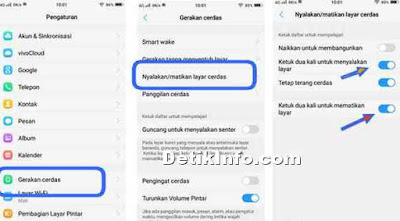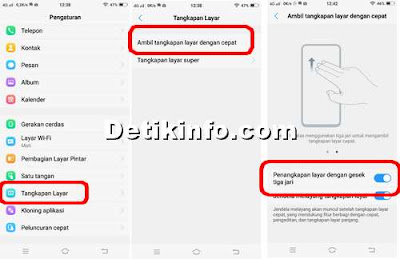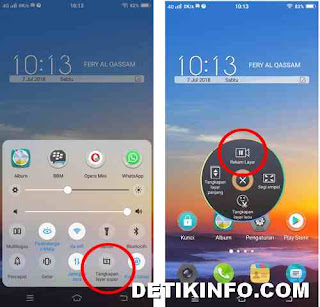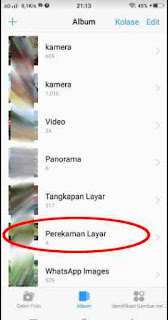Permasalahan gagal membuka kunci layar Vivo Y81 Y83 ataupun seri Y91 bisa terjadi entah karena lupa pola, Sandi atau PIN yang baru saja dibuat atau diminta teman untuk membobol kunci layar miliknya.
Membuka PIN atau Pola layar Vivo tidak harus menggunakan teknik flashing atau dengan Dongle Box Repair, Dimana Unlock Screen Seri Vivo Y91 Y83 Y81 maupun seri V11 bisa memanfaatkan software khusus yang dijalankan via Komputer atau Laptop tanpa alat tambahan.
Bagi sobat semua yang sudah mencoba mereset ulang HP Vivo namun saat ada di mode recovery dan ingin melanjutkan proses Wipe data masih harus verifikasi Pola / password pengunci layar, Coba gunakan cara yang akan admin bahas di bawah ini.
Sebelum melakukan serangkaian proses melewati pengunci layar karena lupa pola / PIN atau password-nya, Persiapkan dulu perlengkapannya sebagai berikut:
Setelah semua siap, ekstrak file unduhan dan install juga driver USB ADB supaya nantinya komputer bisa mendeteksi sistem smartphone Vivo.
Baca Juga Cara Unlock Lupa Pola layar HP Vivo V11 tanpa Flash dan Box dan Cara Reset Vivo Y71 mengatasi Error sistem dan aplikasi
Pastikan Kabel USB data masih berfungsi baik, Tidak harus asli yang penting konektor tidak gampang goyah dan bisa mengakibatkan terputusnya koneksi saat proses reset berlangsung.
Lakukan pengesetan awal seperti layaknya ponsel yang baru saja direset dengan memilih lokasi, bahasa, sambungan internet, memasukkan google account dan lainnya.
Catatan : Proses Format atau reset di HP Android berakibat hilangnya data pengguna seperti data aplikasi, kontak telepon, settingan jaringan WiFi atau selular, Inbox SMS dan lainnya.
Itulah tips membobol kunci layar Vivo Y81 Y83 dan Y91 yang menggunakan chipset MediaTek. Cara yang sama juga bisa dilakukan pada beberapa tipe Vivo lainnya, semoga bermanfaat.
Read More
Membuka PIN atau Pola layar Vivo tidak harus menggunakan teknik flashing atau dengan Dongle Box Repair, Dimana Unlock Screen Seri Vivo Y91 Y83 Y81 maupun seri V11 bisa memanfaatkan software khusus yang dijalankan via Komputer atau Laptop tanpa alat tambahan.
Bagi sobat semua yang sudah mencoba mereset ulang HP Vivo namun saat ada di mode recovery dan ingin melanjutkan proses Wipe data masih harus verifikasi Pola / password pengunci layar, Coba gunakan cara yang akan admin bahas di bawah ini.
Bypass Lock Screen Vivo Y81 Y83 dan Y91
Sebelum melakukan serangkaian proses melewati pengunci layar karena lupa pola / PIN atau password-nya, Persiapkan dulu perlengkapannya sebagai berikut:
- Kabel data MicroUSB dan PC / Laptop
- Download aplikasi Vivo ADB Format Tool
- Driver USB ADB Installer (Opsional)
Setelah semua siap, ekstrak file unduhan dan install juga driver USB ADB supaya nantinya komputer bisa mendeteksi sistem smartphone Vivo.
Baca Juga Cara Unlock Lupa Pola layar HP Vivo V11 tanpa Flash dan Box dan Cara Reset Vivo Y71 mengatasi Error sistem dan aplikasi
Pastikan Kabel USB data masih berfungsi baik, Tidak harus asli yang penting konektor tidak gampang goyah dan bisa mengakibatkan terputusnya koneksi saat proses reset berlangsung.
Proses Unlock Pola layar Vivo Y81 / Y83 / Y91
- Matikan dulu smartphone dan jangan colokkan USB kabel datanya
- Tekan tombol Volume atas dan Power bersamaan, jangan dilepaskan
- Bila muncu halaman Fast Boot mode, lepaskan kedua tombol
- Pilih menu Recovery Mode, Untuk memilih gunakan tombol volume dan untuk memerintah dengan tombol power
- HP Vivo akan restart dan tampil halaman Recovery, Pilih menu Advanced Option
- Lalu sambungkan kabel data dari komputer ke ponsel, lanjutkan memilih opsi Reboot with ADB
- Ponsel akan reboot dan menyala dengan posisi masih terkunci layarnya, Tunggu PC mendeteksi perangkat baru
- Di komputer, masuk ke bagian Control Panel >> Device Manager, lalu lihat pada bagian Port & LPT
- Catat angka Port COM yang tertera di bagian Gadget SCD VCOM Driver
- Jalankan Software Vivo ADB Format Tool dan masukkan nilai COM yang sama persis dengan angka yang tertera di device manager
- Kemudian tekan tombol btn2, Bila sudah ada tampila Finish tekan saja tombol OK dan Vivo akan restart otomatis
- Lepaskan kabel data dan tunggu proses Wipe data berlangsung
- Ponsel kembali reboot dan tunggu dengan sabar sampai tampilan welcome screen Vivo muncul
Lakukan pengesetan awal seperti layaknya ponsel yang baru saja direset dengan memilih lokasi, bahasa, sambungan internet, memasukkan google account dan lainnya.
Catatan : Proses Format atau reset di HP Android berakibat hilangnya data pengguna seperti data aplikasi, kontak telepon, settingan jaringan WiFi atau selular, Inbox SMS dan lainnya.
Itulah tips membobol kunci layar Vivo Y81 Y83 dan Y91 yang menggunakan chipset MediaTek. Cara yang sama juga bisa dilakukan pada beberapa tipe Vivo lainnya, semoga bermanfaat.